2015職稱計算機考試WindowsXP強化練習題(14)(圖)
1[簡答題]利用【發送到】命令,創建“關于天宇”文件的快捷方式到桌面,并隱藏窗口查看效果。
參考解析:
步驟1在“關于天宇.doc”圖標上單擊鼠標右鍵,在彈出的快捷菜單中選擇【發送到】→【桌面快捷方式】選項,如圖3-1所示。
步驟2單擊【最小化】按鈕。

2[簡答題] 本地連接處于啟用狀態,請利用【網絡和Internet連接】,查看本地連接狀態,然后禁用本地連接。
參考解析:
步驟1在【控制面板】窗口中,單擊【網絡和Internet連接】圖標,如圖5-8所示。

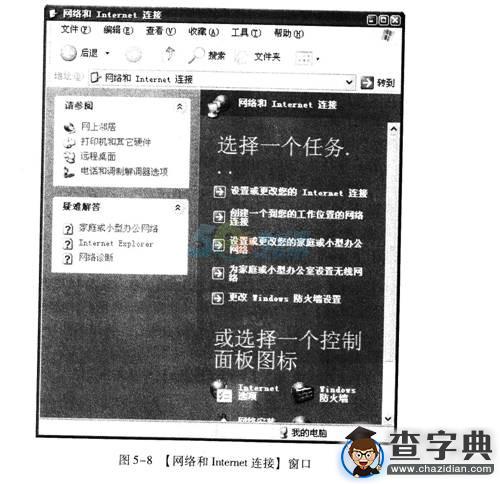
步驟2單擊【請參閱】列表下的【網上鄰居】。
步驟3單擊【網絡任務】列表中的【查看網絡連接】。
步驟4單擊【本地連接】圖標。
步驟5單擊【文件】菜單中的【狀態】命令,打開【本地連接狀態】對話框。
步驟6單擊【禁用】按鈕。
3[簡答題] 在打開的【字體】文件夾,請利用窗口菜單將圖標“按相似性列出字體”查看。
參考解析:
步驟1單擊【工具欄】上的【相似性】按鈕,如圖4-16所示。
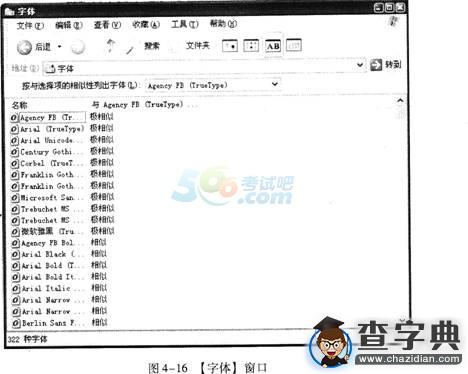
4[簡答題] 桌面上有【我的文檔】窗口,請利用窗口信息區創建一個新文件夾“聯系電話”,并將其屬性設置為隱藏。
參考解析:
步驟1單擊【文件和文件夾任務】下的【創建一個新文件夾】命令。
步驟2將文件夾名修改為“聯系電話”。
步驟3單擊工作區內空白處。
步驟4單擊“聯系電話”文件夾。
步驟5單擊【文件】菜單下的【屬性】命令。
步驟6在彈出的對話框中選中【隱藏】復選框,如圖3-7所示。
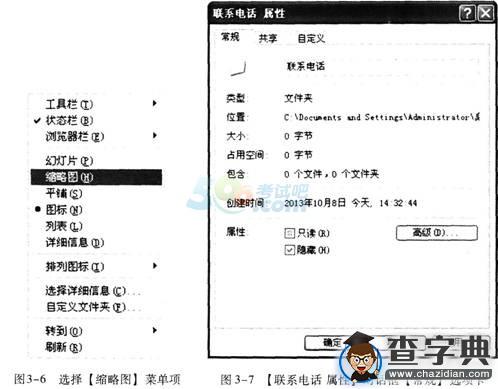
步驟7單擊【確定】按鈕。
步驟8單擊工作區內空白處。
5[簡答題] 請打開【計算器】應用程序,利用科學型模式計算log100的值。
參考解析:
步驟1單擊【開始】菜單。
步驟2單擊【所有程序】中的【附件】中的【計算器】。
步驟3單擊【查看】菜單下的【科學型】。
步驟4在【計算器】輸入框中輸入【100】。
步驟5單擊【log】按鈕,如圖6-8所示。

6[簡答題] 請利用【開始】菜單打開【Windows Movie Maker】窗口,在窗口中打開當前目錄中的“大雄兔.MSWMM”項目文件,為電影開頭添加片頭,片頭文字為“大雄兔的故事”,字體為華文新魏,顏色為天藍色。文字效果為“片頭,兩行”中的“淡化,淡入淡出”。操作完畢將文檔保存為電影文件,保存位置為“我的視頻”文件夾,文件名為“大雄兔的故事”,其他選項保持默認。
參考解析:
步驟1單擊【開始】菜單→【所有程序】→【附件】→【Windows Movie Maker】命令,打開【無標題-Windows Movie Maker】對話框。
步驟2單擊【文件】菜單→【打開項目】命令,打開對話框,如圖7-8所示。
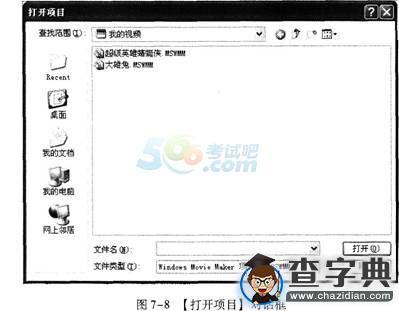
步驟3雙擊【大雄兔.MSWMM】文件,單擊【工具】菜單→【片頭和片尾】命令。
步驟4單擊【2.編輯電影】下的【制作片頭或片尾】。
步驟5單擊【電影開頭添加片頭】,在文本框中輸入“大雄兔的故事”,如圖7-9所示。
步驟6單擊【更改片頭動畫效果】,單擊【名稱】為【淡化,淡入淡出】,向下拖曳滾動條。
步驟7單擊【更改文本字體和顏色】,單擊【字體】下拉列表框,選擇下拉列表中的【華文新魏】。
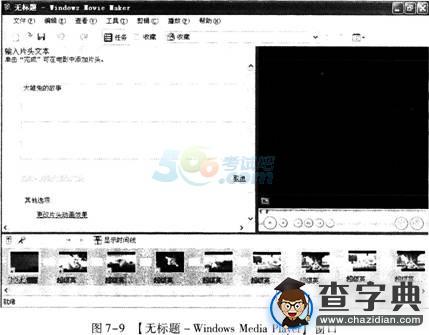
步驟8單擊【更改背景顏色】按鈕,選擇【天藍色】。
步驟9單擊【確定】按鈕,單擊【完成,為電影添加片頭】。
步驟10單擊【文件】菜單→【保存電影文件】命令,打開【保存電影向導】對話框,如圖7-10所示。
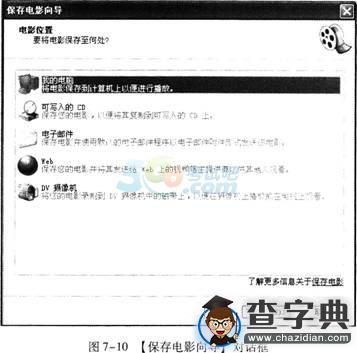
步驟11單擊【下一步】按鈕,在【為所保存的電影輸入文件名】文本框中輸入“大雄兔的故事”。
步驟12單擊【選擇保存電影的位置】下拉列表按鈕,在下拉列表中選擇【我的視頻】。
步驟13依次單擊【下一步】按鈕。
步驟14單擊【完成】按鈕。
7[簡答題] 當前網絡已經可以上網,在網絡連接中將IP從192.168.1.160變到192.168.1.168。
參考解析:
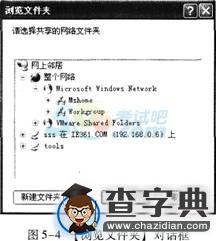
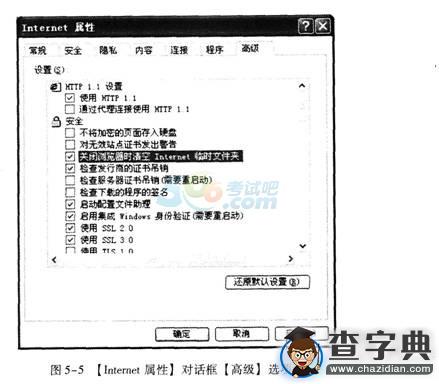
步驟1 單擊【本地連接】。
步驟2單擊【文件】菜單下的【狀態】。
步驟3單擊【屬性】按鈕。
步驟4向下拖動滾動條。
步驟5單擊【Internet協議(TCP/IP)】,如圖5-6所示。
步驟6單擊【屬性】按鈕。
步驟7修改【160】為【168】。
步驟8單擊【確定】按鈕。
步驟9依次單擊【關閉】按鈕。
8[簡答題] 請打開“計算器”應用程序,利用科學型模式,計算半徑為4的圓的周長。
參考解析:
步驟1單擊【開始】菜單→【所有程序】→【附件】→【計算器】命令,打開【計算器】對話框。
步驟2單擊【查看】菜單→【科學型】命令。
步驟3單擊【2】按鈕。
步驟4單擊【*】按鈕。
步驟5單擊【pi】按鈕。
步驟6單擊【*】按鈕。
步驟7單擊【4】按鈕。
步驟8單擊【=】按鈕。
9[簡答題] 按如下所述順序對【Internet選項】進行設置:(1)不檢查下載的程序簽名;
(2)設置在安裝或運行軟件時,即使簽名無效也允許運行或安裝。
參考解析:
步驟1單擊【工具】菜單→【Internet選項】命令,打開【Internet選項】對話框,如圖5-13所示。
步驟2單擊【高級】選項卡,取消已選中的【檢查下載的程序的簽名】復選框。
步驟3向下拖曳滾動條。
步驟4選中【允許運行或安裝軟件,即使簽名無效】復選框,如圖5-9所示。

步驟5單擊【確定】按鈕。
10[簡答題] 在【控制面板】中設置顯示鼠標指針蹤跡,顯示為最長。
參考解析:
步驟1雙擊【鼠標】。
步驟2單擊【指針選項】選項卡。
步驟3選中【顯示指針蹤跡】復選框。
步驟4將【可見性】滑塊拖曳到末端,如圖4-3所示。
步驟5單擊【確定】按鈕。
更多精彩資訊請關注查字典資訊網,我們將持續為您更新最新資訊!



